Automatizza i rapporti in Google Data Studio in base ai dati di Google BigQuery
Pubblicato: 2022-04-12In questo articolo spieghiamo come impostare gli aggiornamenti automatici dei rapporti in Google BigQuery e visualizzarli utilizzando Google Data Studio.
Con OWOX BI puoi automatizzare la raccolta dei dati e qualsiasi rapporto di marketing. Prenota una demo gratuita e ti mostreremo come funziona.
Sommario
- Informazioni sull'utilizzo di Google Data Studio
- Passaggio 1. Raccogli i dati da Google BigQuery
- Passaggio 2. Prepara una tabella in Google BigQuery con i dati per il rapporto
- Passaggio 3. Crea Apps Script per aggiornare automaticamente la tabella
- Passaggio 4. Crea un rapporto in Google Data Studio
- link utili
Scopri il vero valore delle campagne
Importa automaticamente i dati sui costi in Google Analytics da tutti i tuoi servizi pubblicitari. Confronta i costi della campagna, il CPC e il ritorno sulla spesa pubblicitaria in un unico rapporto.
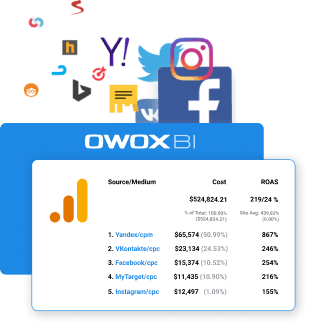
Informazioni sull'utilizzo di Google Data Studio
Due parole su Data Studio per chi ancora non lo conoscesse. Usiamo spesso questo strumento all'interno di OWOX BI e lo consigliamo ai nostri clienti per diversi motivi:
- Innanzitutto Data Studio è conveniente perché ha molti connettori per servizi di terze parti. Possono connettersi facilmente a quasi tutte le origini dati. Sia i connettori nativi di Google che quelli sviluppati da altre società sono disponibili, ad esempio, per Yandex.Metrics, Yandex.Directory, Facebook, Twitter, ecc. Se necessario, puoi creare il tuo connettore.
- Il servizio è facile da usare ed è facile visualizzare i dati. È possibile collegare più sorgenti a un unico dashboard.
- È facile condividere i report in Data Studio con i colleghi, fornendo loro l'accesso alla visualizzazione o alla modifica. Non è necessario che un collega disponga dell'autorizzazione, tutto ciò che deve fare è aprire la dashboard facendo clic sul collegamento.
- Quasi tutte le funzionalità dello strumento sono disponibili nella versione gratuita.
Ecco un report di esempio in Data Studio con i principali KPI e le sorgenti di traffico di un negozio online:
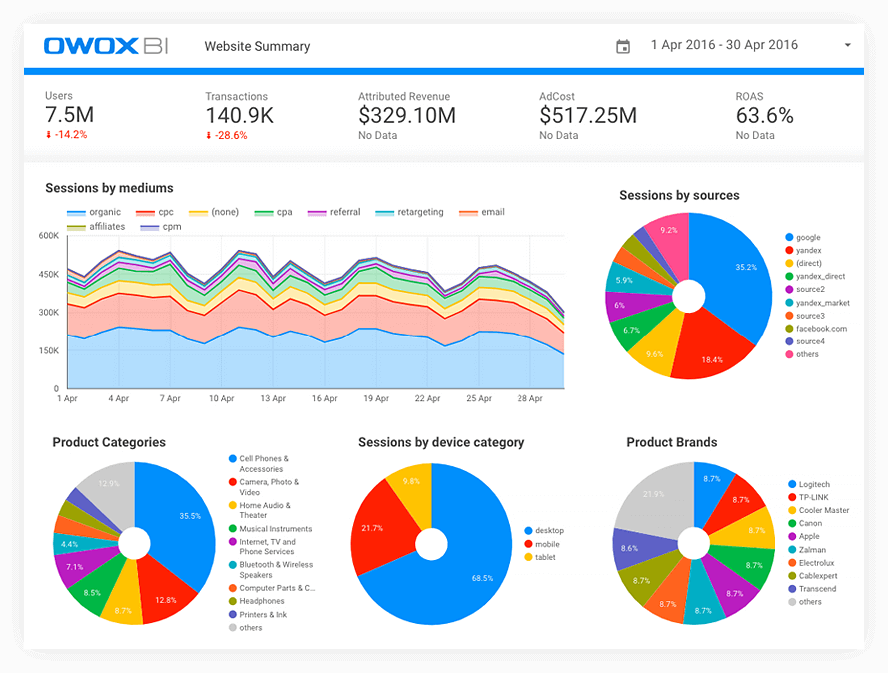
Questa è una dashboard interattiva in cui puoi vedere come cambiano le metriche in base a giorni, canali, categorie di dispositivi e così via. Possono essere presenti più pagine all'interno di un singolo rapporto. Ecco perché è così conveniente: una volta impostata una dashboard e condiviso un collegamento con i colleghi, non è più necessario apportare modifiche (a meno che non si aggiungano nuovi parametri). Basta scegliere le date giuste e ottenere informazioni aggiornate.
Ora spieghiamo come possiamo creare una tale bellezza. Creiamo il rapporto sulla base dei dati di Google BigQuery, che si aggiornerà automaticamente in base alla pianificazione specificata.
Passaggio 1. Raccogli i dati da Google BigQuery
BigQuery dispone di librerie e connettori pronti per l'uso che ti consentono di caricare informazioni su transazioni, clienti e articoli dal tuo sistema CRM allo spazio di archiviazione cloud. E OWOX BI ti aiuterà a raccogliere automaticamente tutti gli altri dati in GBQ:
- Azioni degli utenti sul sito (dati in tempo reale non campionati).
- Dati sui costi dei servizi pubblicitari.
- Dati di chiamate e chat da sistemi di monitoraggio delle chiamate.
- Informazioni e-mail dai servizi di posta elettronica.
Dopo aver unito i dati da diverse origini in BigQuery, dovrai:
- Utilizzare SQL-query per selezionare le metriche che si desidera visualizzare nel report in una tabella separata.
- Utilizza Google App Script per impostare una regola che aggiorni i dati in questa tabella.
- In Data Studio, collega la tabella con i dati di GBQ e visualizzala.
La combinazione schematica dei dati e l'automazione dei report con OWOX BI può essere descritta come tale:

OWOX BI ha un periodo di prova: combina tutti i tuoi dati e crea gratuitamente qualsiasi rapporto di marketing in Data Studio
Passaggio 2. Prepara una tabella in Google BigQuery con i dati per il rapporto
Abbiamo descritto le istruzioni in modo non molto dettagliato poiché supponiamo che tu abbia familiarità con l'interfaccia di Google BigQuery. Se hai bisogno di un aggiornamento su come gestire la creazione di tabelle, dai un'occhiata a questo articolo: Struttura dei dati BigQuery in Google: come iniziare con l'archiviazione nel cloud.
Per risparmiare risorse di Google BigQuery, ti consigliamo di creare prima una query SQL che produca una tabella con un insieme di parametri e metriche che desideri in un periodo specifico:
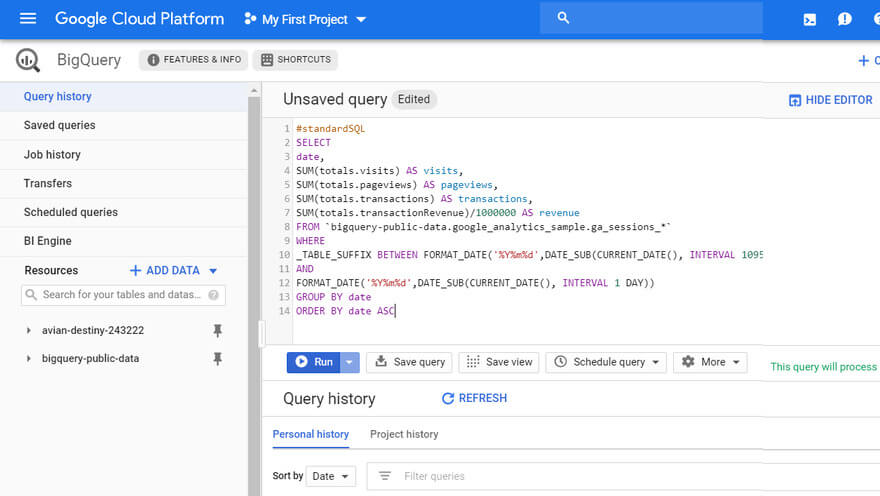
Crea una query e salva il risultato come una tabella BigQuery separata:
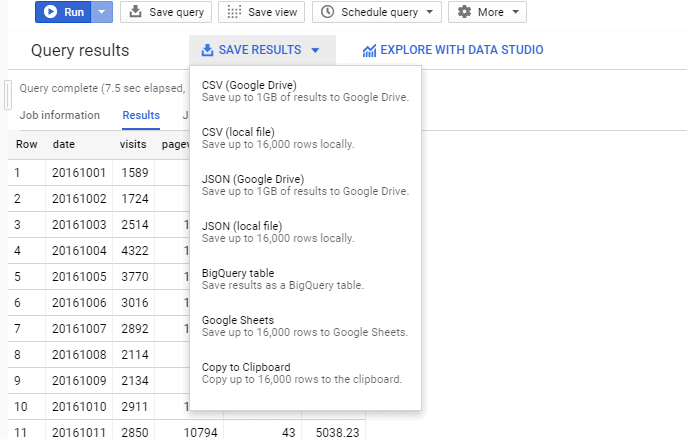
Quindi crea una vista che calcola le stesse metriche, solo per un periodo più breve. Ad esempio, hai creato una tabella di origine per dicembre. Quindi ogni giorno la vista richiederà i dati di ieri e li aggiungerà alla tabella.

Per fare ciò, esegui un'altra query e fai clic su Salva vista:
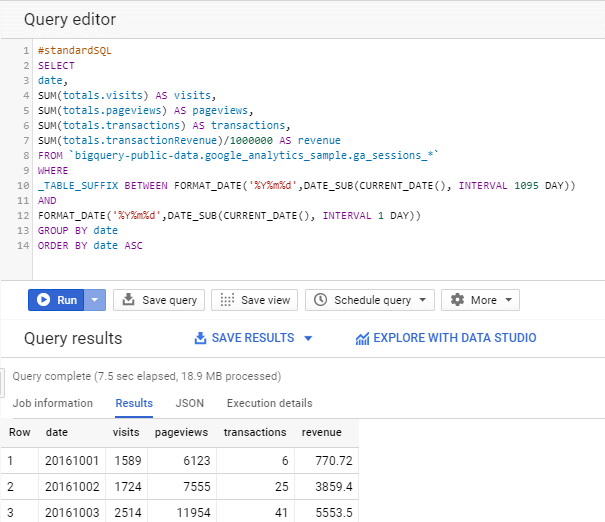
Passaggio 3. Crea Apps Script per aggiornare automaticamente la tabella
Ora devi creare uno script che avvii automaticamente la visualizzazione e invii i dati aggiornati da essa alla tabella BigQuery di origine.
Per fare ciò, apri Apps Script, fai clic su Crea script, assegna un nome e scrivi il codice seguente, sostituendo il nome del progetto, il set di dati e le tabelle BigQuery con il tuo.

Compila il form per ricevere il testo completo del codice nella tua email
RICEVI IL CODICE
Quindi fare clic sull'icona dell'orologio per impostare la pianificazione in cui verrà eseguito lo script. Fare clic sul pulsante Aggiungi trigger nell'angolo in basso a destra. Selezionare l'origine dell'evento Time Trigger, specificare la frequenza di esecuzione desiderata e fare clic su Salva.
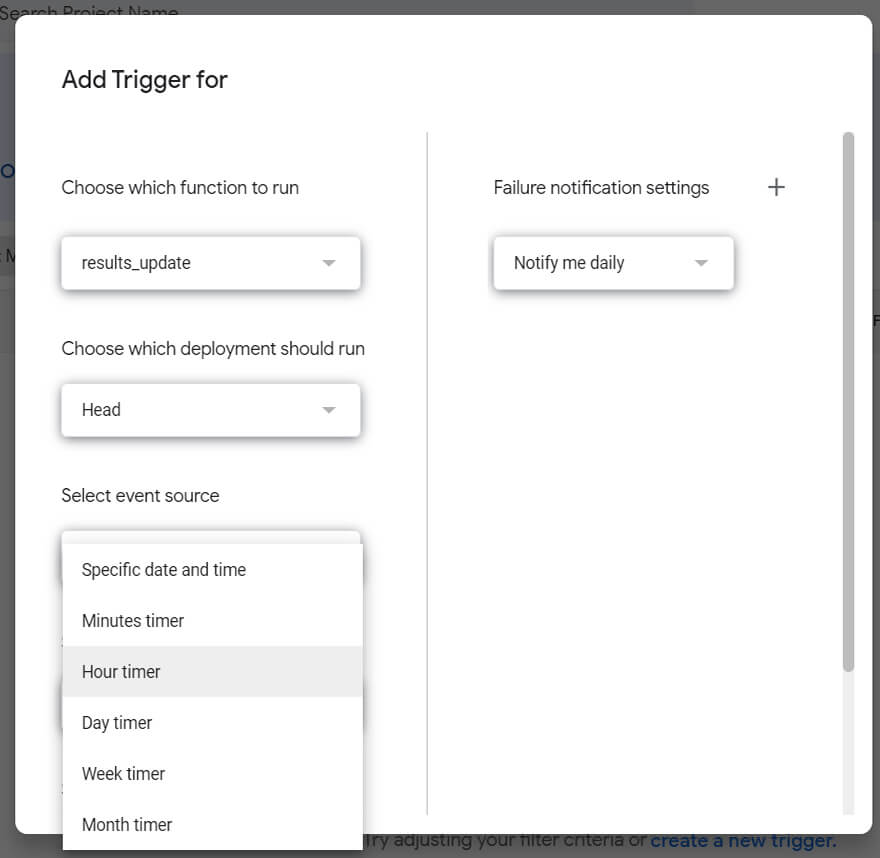
È pronto! Ora i dati nella tabella GBQ verranno aggiornati secondo la pianificazione specificata.
Passaggio 4. Crea un rapporto in Google Data Studio
Vai alla home page di Data Studio, fai clic su Nuovo nell'angolo in alto a sinistra e seleziona Report. Quindi fai clic su Crea origine dati nell'angolo in basso a destra e seleziona BigQuery:
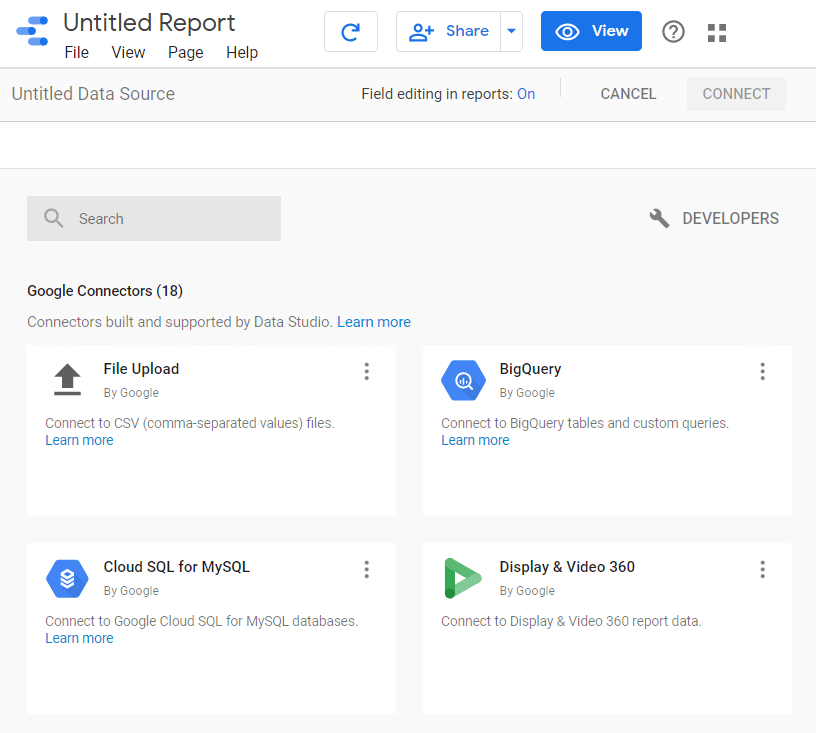
Quindi specifica il progetto, il set di dati e la tabella GBQ con i dati per il rapporto e fai clic su Collegamento nell'angolo in alto a destra:
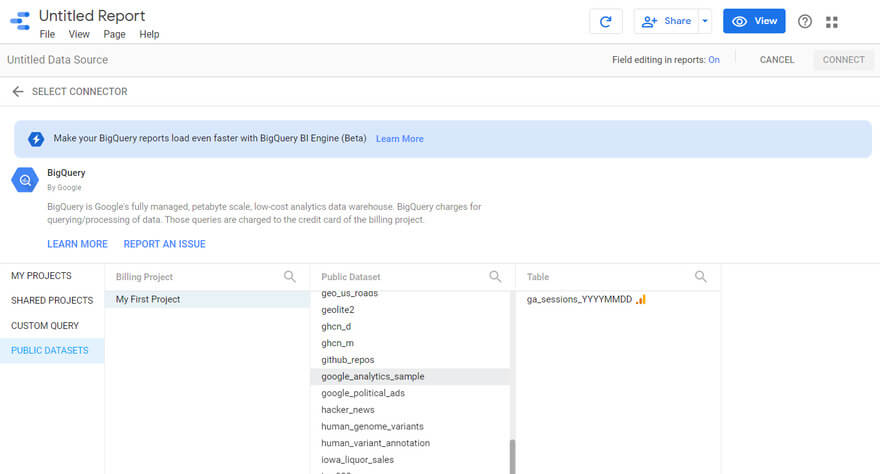
Nella finestra aperta vedrai tutti i parametri e le metriche che sono memorizzati nella tabella collegata e con cui puoi lavorare. Qui puoi rinominarli se necessario facendo clic sulla metrica giusta.
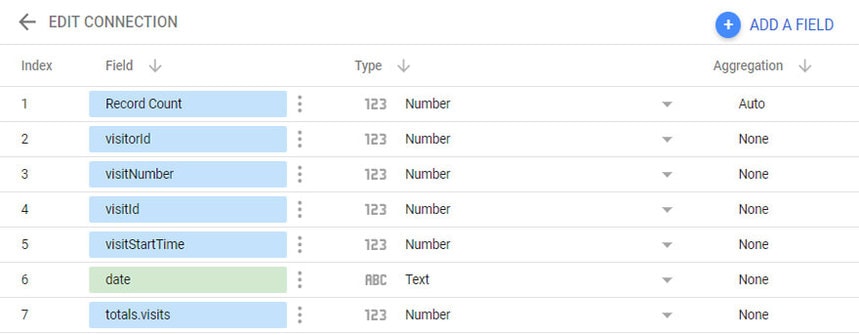
Hai anche la possibilità di creare le tue metriche personalizzate. Utilizza il pulsante Aggiungi campo e le formule (se fai clic su un punto interrogativo, viene visualizzata la Guida):
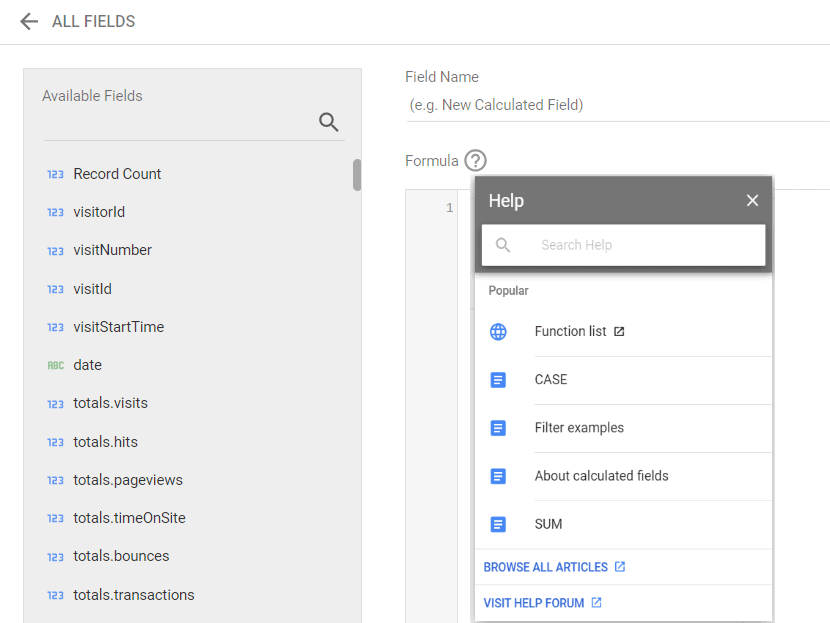
Dopo aver definito i campi, fare clic sul pulsante Aggiungi al report nell'angolo in alto a destra:
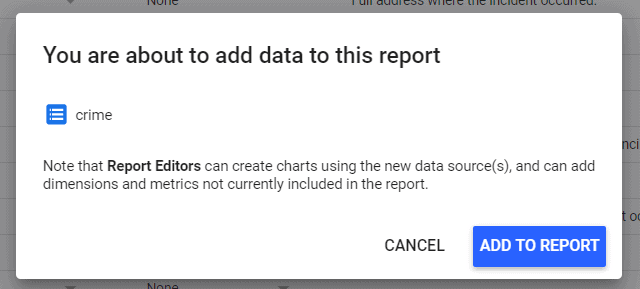
Selezionare quindi lo strumento di visualizzazione (tipo di grafico) ed evidenziare l'area della dashboard in cui si desidera posizionarlo.
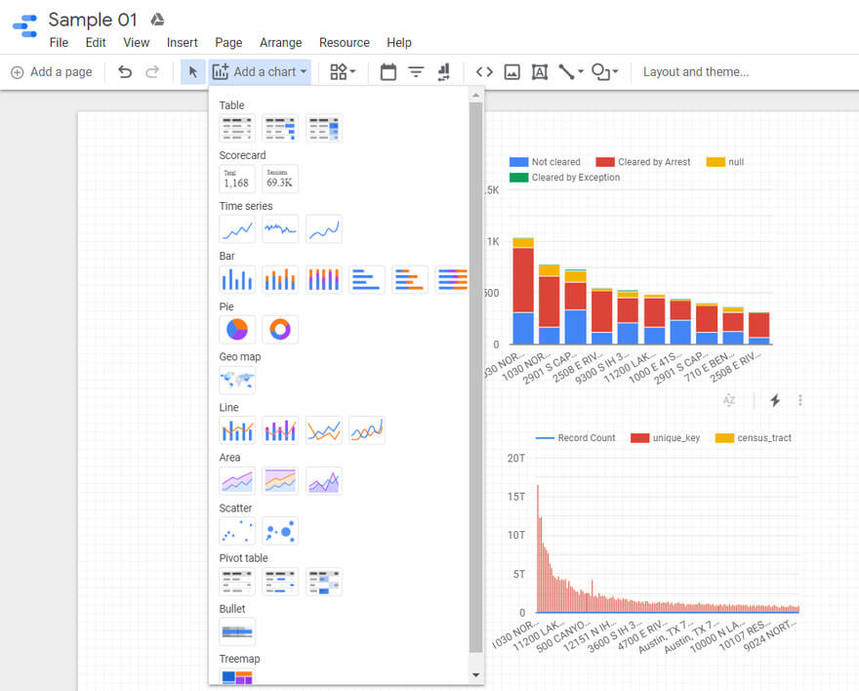
Sulla destra si apre il pannello di controllo, dove puoi personalizzare il report secondo le tue esigenze: aggiungere parametri per il confronto, personalizzare filtri, intervallo di date, stile dashboard, ecc.
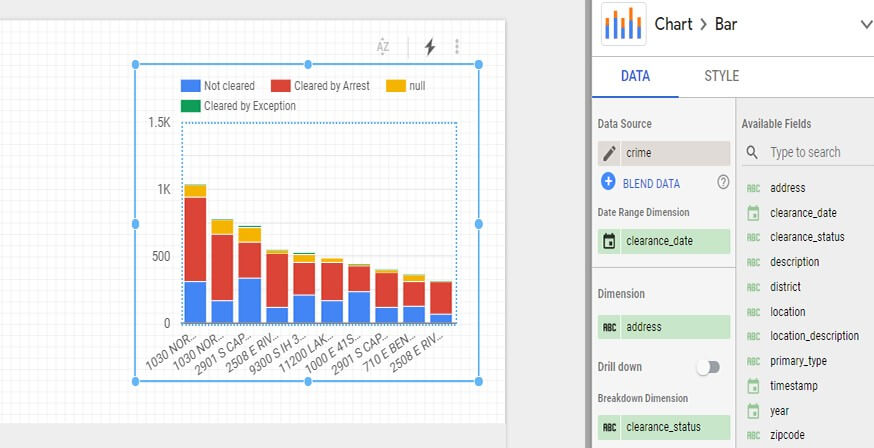
Quindi non resta che condividere il rapporto con i colleghi utilizzando il pulsante Concedi accesso.
link utili
Scopri di più sull'utilizzo di BigQuery e Data Studio nei nostri articoli:
- Tutorial di Google Data Studio per principianti
- I 6 migliori strumenti di visualizzazione BigQuery
- Come caricare i dati su Google BigQuery
- Modello di dashboard di Google Data Studio di OWOX BI
